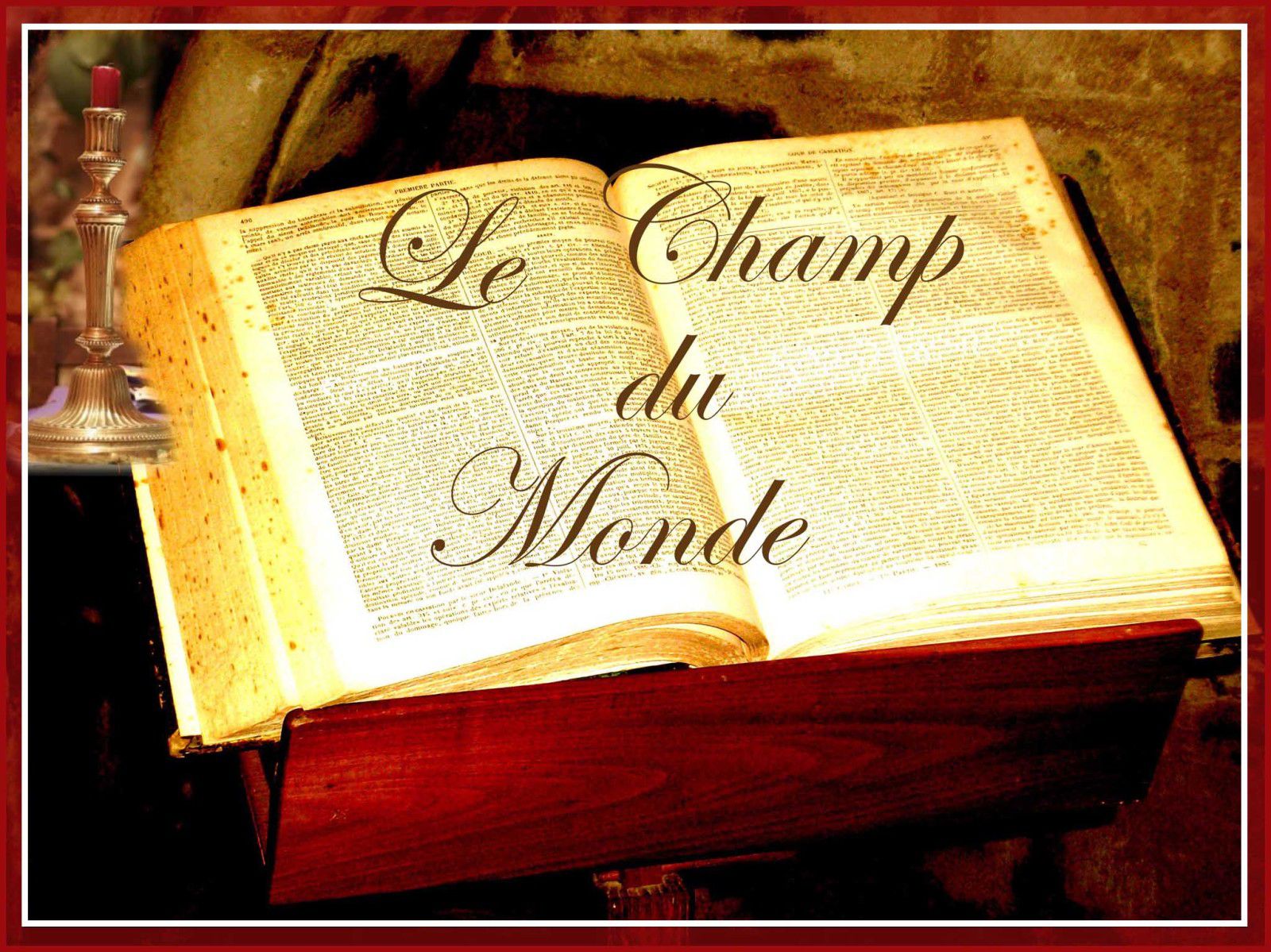Indiscrétions de WORD
Indiscrétions de WORD
Les modifications apportées à un document peuvent parfois être distinctement lues par n'importe quel détenteur du traitement de texte de Microsoft. Une faille plus souvent exploitée qu'on ne le croît.
Un e-mail arrive, il contient un document Word en pièce attachée. Après ouverture de ce dernier, surprise : l'intégralité des modifications apportées par l'expéditeur apparaissent, noir sur blanc.
Au programme de la lecture : passages censurés, informations réécrites, textes reformulés, le tout avec un degré plus ou moins élevé de confidentialité, bien entendu.
Word possède en effet un système de suivi des modifications qui permet de corriger un document en mettant en avant les corrections apportées, de sorte qu'elles puissent être validées par la suite par une ou plusieurs tierces personnes. Dans certains cas, les modifications apportées apparaissent comme si le destinataire du document en était le concepteur.
La fuite d'information à travers l'utilisation d'outils d'édition de documents de type Word est un grand classique de l'intelligence économique. Ces outils incluent des fonctionnalités de suivi des modifications et de possibilités de rattrapage en cas de plantage qui sont autant de fonctions qui peuvent être utilisées de façon détournées pour récupérer de l'information", déclare Xavier Fauquet, manager chez XP Conseil (Devoteam Group).
Le format Microsoft Word est complexe et non-documenté. Comme il n'a pas été prévu pour être utilisé comme format d'échange, il n'est pas étonnant qu'il permette des fuites d'informations confidentielles. [...] Lorsque l'on fait des modifications, des données sont ajoutées, supprimées, etc. Or, il est toujours possible de retrouver les données effacées, même celles que l'on ne voulait pas diffuser car elles sont toujours dans le fichier, pour permettre de revenir en arrière", ajoute Hervé Schauer, du cabinet HSC.
Parmi les meta-données stockées dans les documents Word - mais aussi dans les autres documents de la suite Office (Excel, PowerPoint...) - on peut trouver le nom de la machine ayant été utilisée ainsi que toute l'arborescence du fichier. Même chose pour les fichiers "modèles" et les imprimantes. Le GUID (Global Unique IDentifier) est également disponible.
Ces informations sont accessibles avec un simple éditeur hexadécimal. Si plusieurs personnes ont successivement édité le fichier, les informations sont présentes pour chacune d'entre elles ! Il est ainsi possible de découvrir la liste de tous ceux qui ont édité le document, le nom de leur machine, du serveur de partage et d'impression. Dans les GUID se trouvent les adresses Ethernet des ordinateurs où a été sauvé le fichier. Il est parfois possible d'en déduire l'organigramme d'un service ou le plan du réseau avec les contrôleurs de domaines", ajoute Hervé Schauer.
Comment - dès lors - se protéger de tels désagréments ? "Les logiciels Office sont utiles pour la création et l'édition de documents, pas pour leur publication. L'idéal est donc de les convertir au format PDF. Ce dernier retire les informations à condition toutefois d'avoir bien configuré le programme qui génère le PDF. Sinon, certains informations y seront rajoutées à partir du document Office", conseille Thomas Gayet, responsable de la veille technologique du groupe Lexsi.
Il ne faut pas échanger de documents au format Word. Le format Word est un format propriétaire d'un logiciel qui est fait pour fabriquer des documents, pas pour les échanger. Il faut utiliser pour communiquer des formats de communication : texte, HTML, PDF. Il faut utiliser pour échanger des formats ouverts. OpenOffice sauve ses fichier dans une archive ZIP où se trouve un fichier XML, dont le format est ouvertement défini, il faut donc privilégier OpenOffice qui, de plus, est gratuit même pour Windows", recommande Hervé Schauer.

CONCLUSION
Et pour ceux qui seraient contraints d'utiliser Word pour éditer puis envoyer un document, le conseil est de réaliser un couper / coller du texte vers un document nouvellement créé. "Une fois le contenu d'un document finalisé, il faut faire un copier / coller de ce document dans un nouveau document vierge, ce qui permet d'effacer toute trace des modifications successives.